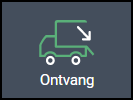![]() Op deze pagina:
Op deze pagina:
- Algemeen
- Ontvangst aanmaken
- Orderkop controleren
- Orderregels controleren
- Ontvangst afronden
- Ontvangstbon afdrukken
- Ordertrail
Algemeen
Nadat een inkooporder is aangemaakt, kan de ontvangst van de goederen worden geboekt.
Een ontvangst kan worden geboekt door middel van de module Ontvang. Het is mogelijk om een ontvangst aan te maken:
- Purchase orders: De voorraadontvangst wordt gemaakt op basis van een inkooporder.
- Work orders: Deze optie is bedoeld voor het boeken van samengestelde artikelen (deze optie is niet actief in de standaard versie).
- RMA: Dit is een retourontvangst. Het is raadzaam om niet deze functie te gebruiken maar de module Creditnota.
- Ship: De ontvangst vindt plaats op basis van een zending (het is raadzaam deze optie niet te gebruiken).
- Handmatig: De voorraadontvangst wordt geboekt zonder dat er een inkooporder aanwezig is in ParagonERP.
Deze optie kan ook voor voorraadcorrecties worden gebruikt.
Ontvangst aanmaken
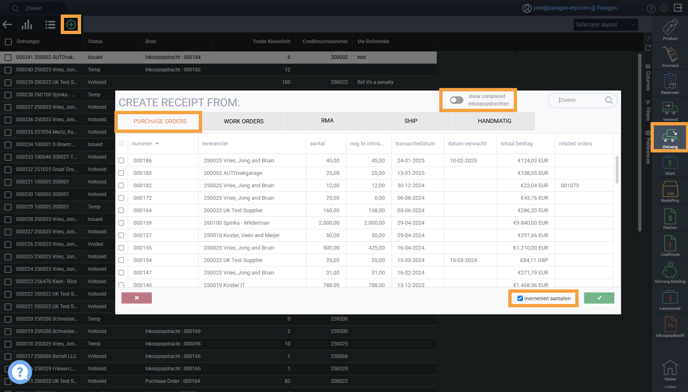
De bestelde aantallen worden, door het aanvinken van deze optie, overgenomen in de Ontvangst. Hierdoor kan (desgewenst met aanpassingen in de aantallen) een Ontvangst direct worden opgeslagen en verder worden verwerkt.
Als een Ontvangst wordt verwerkt, wordt de bijbehorende Inkoopopdracht automatisch voltooid.
In dit scherm is goed zichtbaar of er nog een (na)levering moet plaatsvinden.
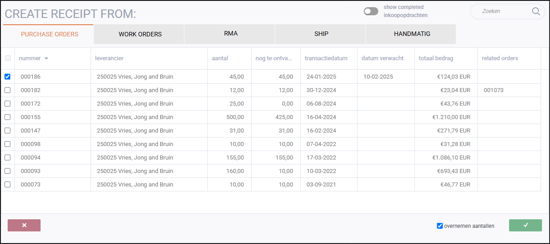
Orderkop controleren
Pas indien nodig het ontvangstadres aan. Klik hiervoor op het blauwe driehoekje bij Zend aan om een (nieuw) adres toe te voegen. Op deze manier kunnen adressen van meerdere magazijnen worden aangemaakt en geselecteerd.
Zie Support: Adressen in ParagonERP
Orderregels controleren
De kolommen die zijn opgenomen in je orderscherm kunnen eenvoudig met de muis worden versleept.
- Voeg eventueel onderaan de order Notities toe.
- Klik nu op de diskette rechtsonder om de ontvangst op te slaan.
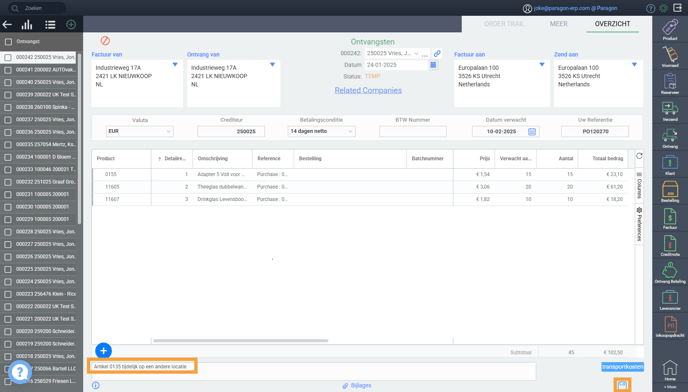
Ontvangstbon afdrukken
Als je een preview van de ontvangst wenst te zien, klik je rechts onderin het scherm op pijl omlaag (naast Issue) en kies daarna voor Druk af.
LET OP:
Complete gebruik je alleen, als je de ontvangst handmatig wilt voltooien en er geen inkoopfactuur volgt. Normaal gesproken wordt de Ontvangst voltooid doordat de Inkoopfactuur wordt afgerond.
Ordertrail
In de tab Ordertrail is nu zichtbaar dat de Ontvangst is aangemaakt.
O.a. de datum en de status van de order worden weergegeven.

Na de Ontvangst volgt de Inkoopfactuur.
Zie Support: Inkoopfactuur aanmaken